标题:"fast路由器手机设置教程"的相关路由器教程资料分享。- 【WiFi之家网】编辑整理。

在本文中,鸿哥将给大家详细的介绍,使用手机设置fast路由器上网的方法,请按照下面的步骤进行操作。
注意:
如果你的fast路由器已经设置/使用过了,需要先把它恢复出厂设置,然后按照本文的方法设置它上网。如果不知道如何将其恢复出厂设置,可以参考下面的这一篇文章:
fast路由器怎么恢复出厂设置?

步骤:
1. 在安装/设置fast路由器上网的时候,首先要做的是把你的fast路由器,光猫/宽带网线,电脑 连接起来,它们之间正确的连接方式如下:
(1)把从光猫的网口/LAN口接出来的网线,连接到fast路由器的WAN口。如果你的宽带未使用光猫,则需要把入户的宽带网线/墙壁网口,连接到fast路由器的WAN口。
(2)如果你家里有电脑,使用另外一根网线,把电脑连接到fast路由器上任意一个LAN口即可。

2. 接下来,需要让你的手机,连接到名称是 FAST_XXXX(X代表字母/数字)的WiFi信号。
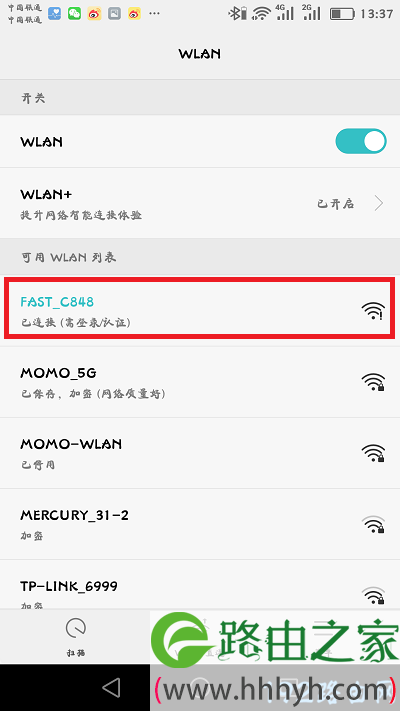
注意:
(1)新买的fast路由器,或者恢复出厂设置后的fast路由器,连接电源启动后,会发射一个名称是 FAST_XXXX的默认WiFi。
(2)用手机设置路由器的时候,不需要手机处于上网状态,只要手机连接到路由器的WiFi网络,手机就可以对路由器进行设置了。
3. 在手机浏览器中输入:falogin.cn,打开fast路由器的设置页面;然后根据页面提示,先给你的迅捷(fast)路由器设置一个登录密码,如下图所示。

重要提示:
在手机浏览器中输入falogin.cn之后,如果打不开fast路由器的设置页面,那么请阅读下面的文章,查看解决办法。
falogin.cn手机登录打不开怎么办?
5. 设置好登录密码后,fast路由器会自动检测宽带的上网方式,等待几秒钟,然后根据检查结果设置对应的上网参数。
(1)如果路由器检测到上网方式是:宽带拨号上网;需要在页面中填写:“宽带账号”和“宽带密码”,然后点击“下一步”。

温馨提示:
“宽带账号”、“宽带密码”是办理宽带业务的时候,运营商提供给你的。如果忘记了,请拨打宽带客服电话,联系人工客服进行查询、重置。
(2)如果路由器检测到上网方式是:自动获得IP地址;直接点击“下一步”即可。
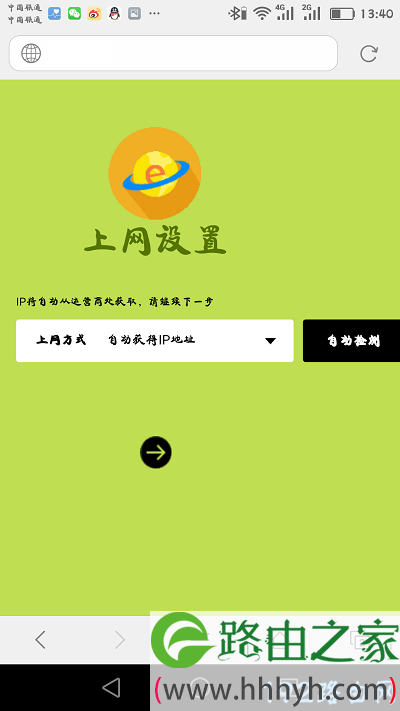
(3)如果路由器检测到上网方式是:固定IP地址;需要在页面中填写:IP地址、子网掩码、默认网关、首选DNS、备用DNS 信息。

4. 在“无线设置”页面中,设置你的 无线名称、无线密码,如下图所示。
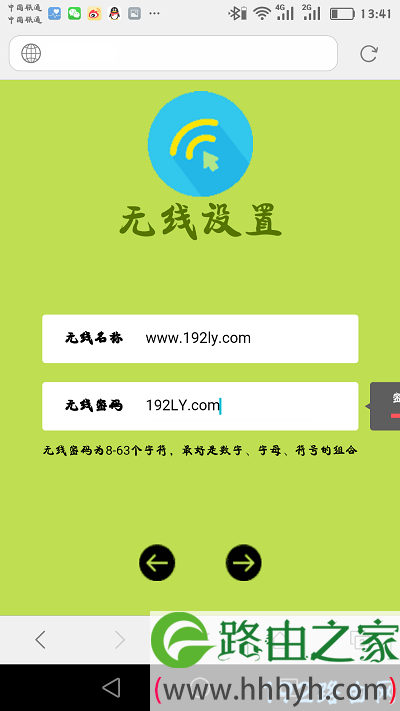
重要提示:
无线密码,你可以自定义设置,但是为了无线网络的安全,建议用:大写字母、小写字母、数字、符号 的组合来设置,并且密码长度大于8位。
5. 根据页面中的提示,完成对路由器的相关设置。
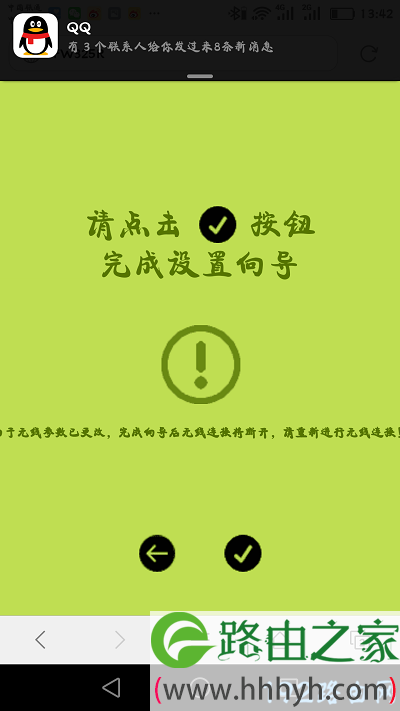
6. 手机连接到新设置的WiFi,连接后就可以上网了。
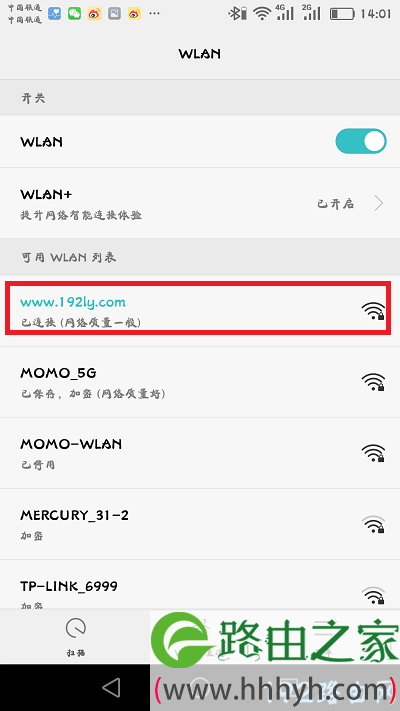
重要提示:
如果完成上诉设置步骤后,电脑、手机连接fast路由器后不能上网。这种情况下,可能是设置问题、也可能是宽带或者路由器问题引起的,建议阅读下面的文章,查看解决办法。
迅捷(fast)路由器不能上网怎么办?
以上就是关于“fast路由器手机设置教程”的教程!
原创文章,作者:路由器,如若转载,请注明出处:https://www.224m.com/93562.html

